CAD怎么画米老鼠? cad画米老鼠线条的教程
时间:2018-02-04 08:23:13 魔新豆网
今天我们就来看看使用cad画米老鼠头像的方法,很简单的实例教程,请看下文详细介绍。
1、首先,我们打开CAD,然后找到圆和椭圆工具。
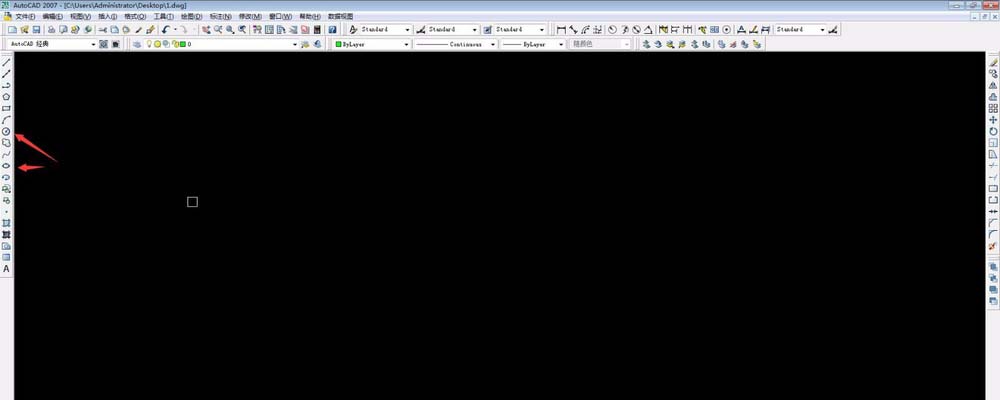
2、头部轮廓使用圆工具绘制,耳朵轮廓使用椭圆工具绘制,这样,轮廓就大概定位下来了。
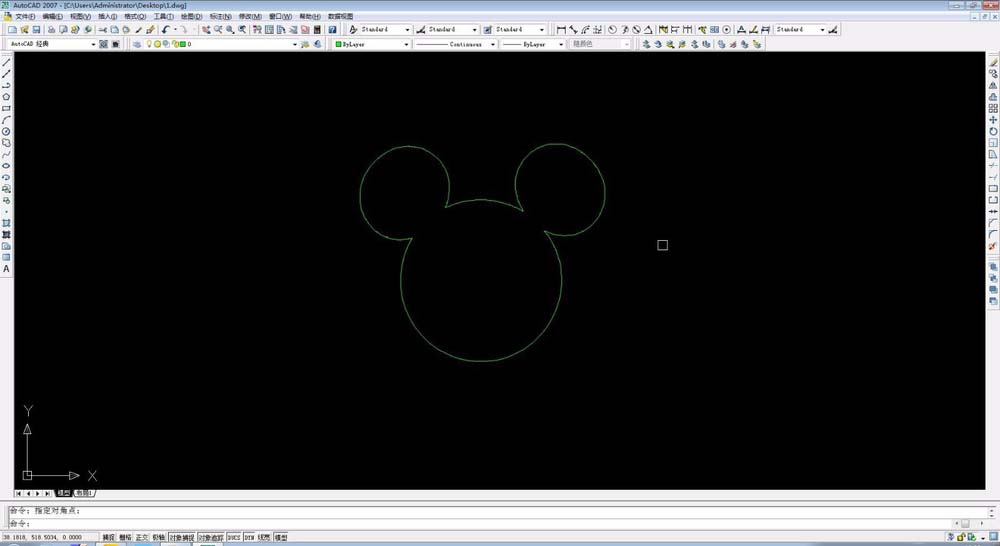
3、实用圆弧工具调整脸型,使其有下巴和脸颊。
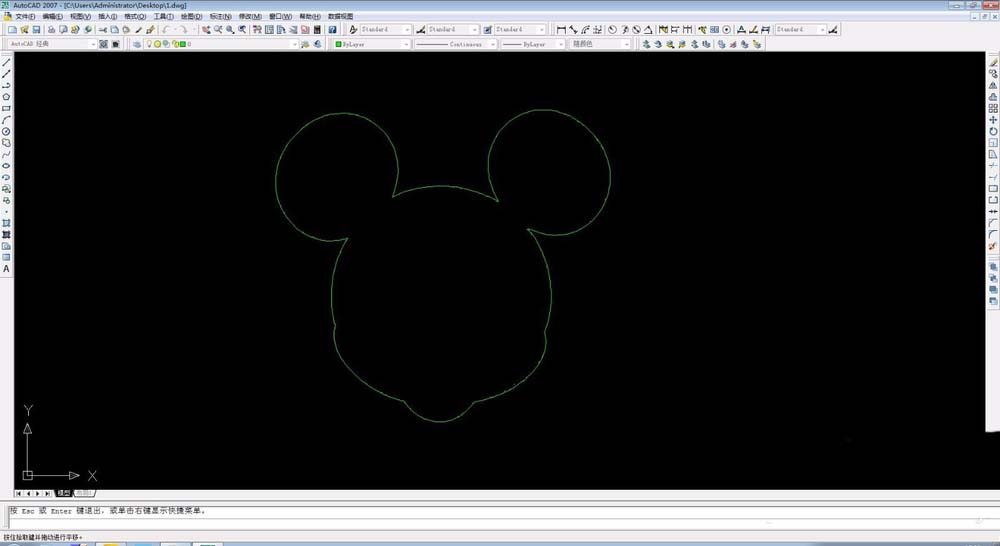
4、把米老鼠的大鼻子定位下来。
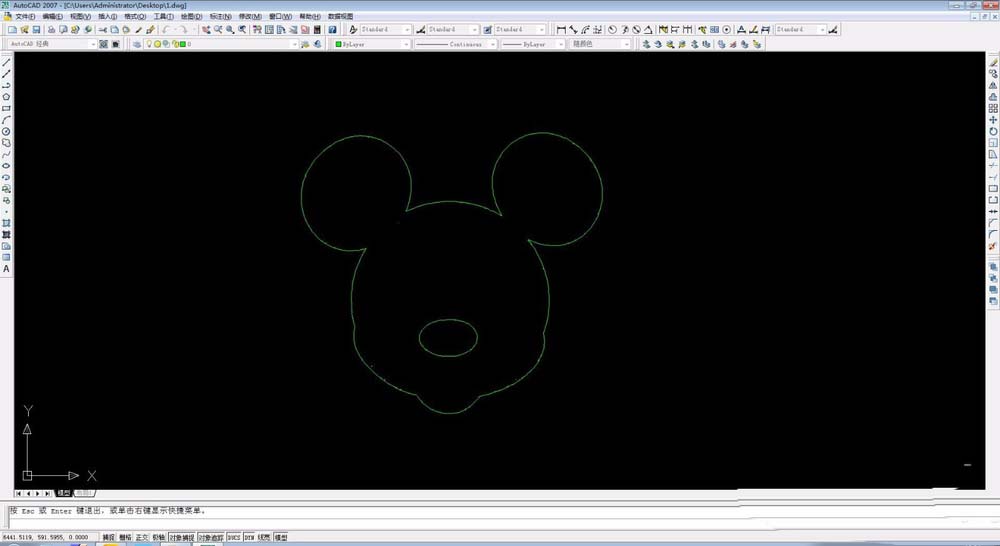
5、勾勒出脸型内部轮廓。
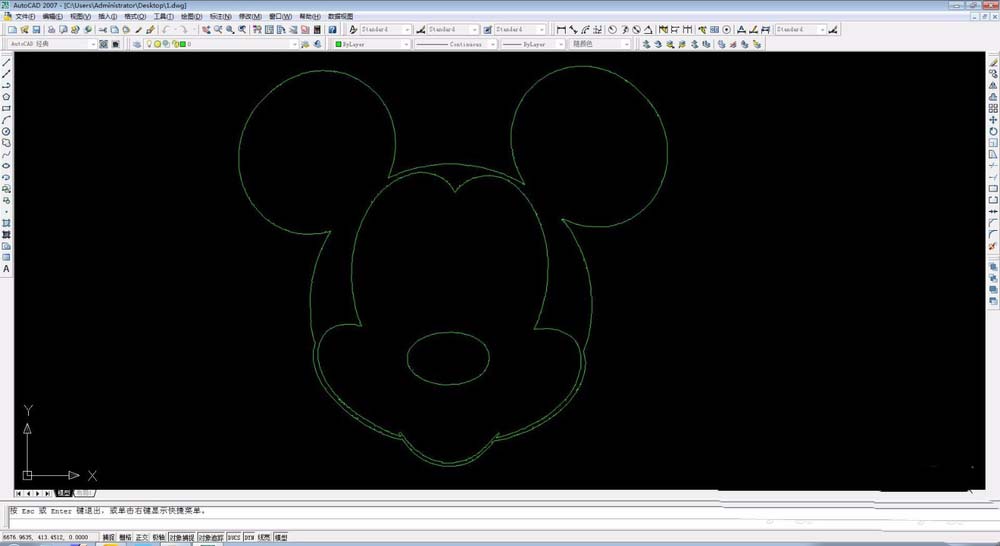
6、把眼睛和嘴巴轮廓给添加上去。
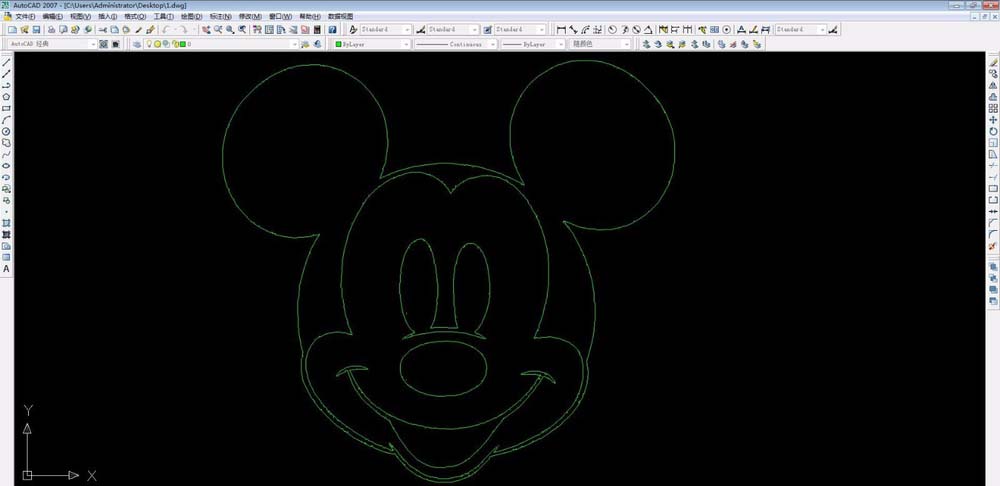
7、绘制眼睛和嘴巴细部,这样米老鼠脸就绘制好了。
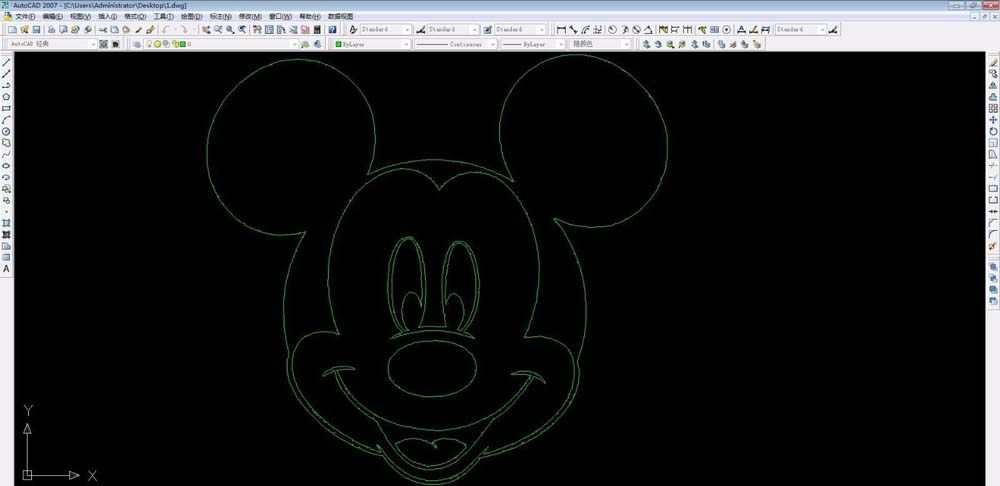
以上就是cad画米老鼠线条的教程,希望大家喜欢,请继续关注生活。
本文标签:
